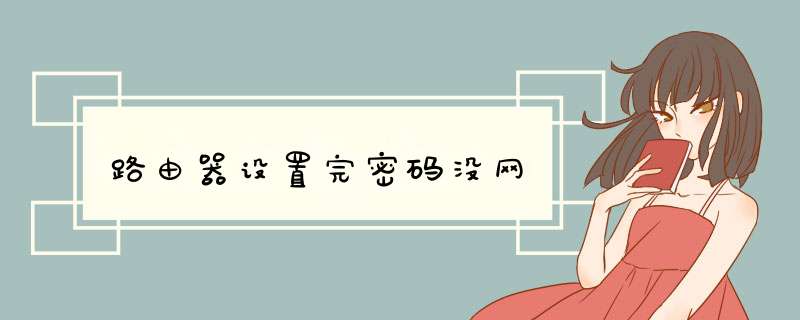
路由器设置完密码没网是什么原因呢?下面是我整理的路由器设置完密码没网,欢迎大家阅读参考,希望帮助到大家。
路由器设置完密码没网怎么办
1、浏览器输入192.168.0.1登录路由器设置(注:各品牌路由器登录地址可能不同,具体可参照路由器底部标示)
2、路由器设置完成,还是上不了网,怎么办?
此时可以进到路由器设置页面(192.168.0.1),点击右上角的“高级设置”-“系统状态”根据WAN口显示的连接
状态来判断自己的问题。
3、无线路由器 设置完后上不了网,怎么办?
连接状态有如下三种:
问题1:显示“连接中”怎么办?
问题2:显示“未连接”怎么办?
问题3:显示“已连接”怎么办?
4、问题1:显示“连接中”怎么办?
原因1:路由器WAN口的上网方式选择错误。
解决方法:进到路由器设置页面,点击“高级设置”-“WAN口设置”选择正确的上网方式。
原因2:宽带的账号和密码输错了或者没有区分大小写
解决方法:输入正确的宽带帐号和密码,注意区分帐号密码大小写。
原因3:上网方式为自动获取时,路由器WAN口获取到的IP和路由器的LAN口IP冲突了
解决方法:修改路由器LAN口地址。
原因4:网络宽带运营商把宽带帐号和电脑MAC地址绑定了
解决方法:在不接路由器可以正常上网的电脑上克隆MAC地址。
原因5:入户的宽带线过长导致驱动能力不足
解决方法:修改路由器WAN口速率为10M全双工。
5、问题2: 显示“未连接” 怎么办?
原因1:线路连接错误(WAN口未接线或误将应连接在WAN口的上网线接在LAN口上)
解决方法:检查网线的两端是否连接到正确的端口并且插紧(线路连接正确后,路由器上WAN口指示灯应常亮或者闪烁)。
原因2:网线质量太差或者损坏
解决方法:更换一根新的网线(确保是好的)。
原因3:驱动能力不足
解决方法:修改WAN口速率为10M全双工。
6、问题3: 显示“已连接”但无法上网,怎么办?
原因1:路由器里面的上网方式选择错误
解决方法:进到路由器设置页面192.168.0.1,点击“高级设置”-“WAN口设置”-选择正确的上网方式。
原因2:电脑ip地址没有改成自动获取
解决方法:把电脑的ip地址改成自动获取。
原因3:电脑的域名服务器错误(dns)(能上QQ,打不开网页)
解决方法:手动指定本地连接DNS为8.8.8.8。
路由器介绍
路由器(Router),是连接因特网中各局域网、广域网的设备,它会根据信道的'情况自动选择和设定路由,以最佳路径,按前后顺序发送信号。 路由器是互联网络的枢纽,"交通警察"。目前路由器已经广泛应用于各行各业,各种不同档次的产品已成为实现各种骨干网内部连接、骨干网间互联和骨干网与互联网互联互通业务的主力军。路由和交换机之间的主要区别就是交换机发生在OSI参考模型第二层(数据链路层),而路由发生在第三层,即网络层。这一区别决定了路由和交换机在移动信息的过程中需使用不同的控制信息,所以说两者实现各自功能的方式是不同的。
路由器(Router)又称网关设备(Gateway)是用于连接多个逻辑上分开的网络,所谓逻辑网络是代表一个单独的网络或者一个子网。当数据从一个子网传输到另一个子网时,可通过路由器的路由功能来完成。因此,路由器具有判断网络地址和选择IP路径的功能,它能在多网络互联环境中,建立灵活的连接,可用完全不同的数据分组和介质访问方法连接各种子网,路由器只接受源站或其他路由器的信息,属网络层的一种互联设备。
路由器启动过程
路由器里也有软件在运行,典型的例如H3C公司的Comware和思科公司的IOS,可以等同的认为它就是路由器的 *** 作系统,像PC上使用的Windows系统一样。路由器的 *** 作系统完成路由表的生成和维护。
同样的,作为路由器来讲,也有一个类似于我们PC系统中BIOS一样作用的部分,叫做MiniIOS。MiniIOS可以使我们在路由器的FLASH中不存在IOS时,先引导起来,进入恢复模式,来使用TFTP或X-MODEM等方式去给FLASH中导入IOS文件。所以,路由器的启动过程应该是这样的:
路由器在加电后首先会进行POST。Power On Self Test (上电自检,对硬件进行检测的过程)。
POST完成后,首先读取ROM里的BootStrap程序进行初步引导。
初步引导完成后,尝试定位并读取完整的IOS镜像文件。在这里,路由器将会首先在FLASH中查找IOS文件,如果找到了IOS文件的话,那么读取IOS文件,引导路由器。
如果在FLASH中没有找到IOS文件的话,那么路由器将会进入BOOT模式,在BOOT模式下可以使用TFTP上的IOS文件。或者使用TFTP/X-MODEM来给路由器的FLASH中传一个IOS文件(一般我们把这个过程叫做灌IOS)。传输完毕后重新启动路由器,路由器就可以正常启动到CLI模式。
当路由器初始化完成IOS文件后,就会开始在NVRAM中查找STARTUP-CONFIG文件,STARTUP-CONFIG叫做启动配置文件。该文件里保存了我们对路由器所做的所有的配置和修改。当路由器找到了这个文件后,路由器就会加载该文件里的所有配置,并且根据配置来学习、生成、维护路由表,并将所有的配置加载到RAM(路由器的内存)里后,进入用户模式,最终完成启动过程。
如果在NVRAM里没有STARTUP-CONFIG文件,则路由器会进入询问配置模式,也就是俗称的问答配置模式,在该模式下所有关于路由器的配置都可以以问答的形式进行配置。不过一般情况下我们基本上是不用这样的模式的。我们一般都会进入CLI[1] (Comman Line Interface)命令行模式后对路由器进行配置。
为什么我的路由器设置密码后就不能上网了?这么简单的问题都搞不明白。你先把外接的网线不管是从猫出来的还是电信网通给你的网线都接在路由器WAN口上,然后从LAN口网线到你的电脑,电脑网上邻居自动获取IP。在电脑浏览器里面输入192.168.1.1 路由器账号密码一般都是admin 不是的自行翻看路由器背面。在路由器里面选择WAN设置OPPOE拨号里面输入你宽带的账号和密码保存就行了。
为什么改了路由器密码后就不能上网了求解可能是更改wifi密码的时候误 *** 作其它的参数导致的无法上网建议将路由器复位重新进行设置。
1、将网线—路由器—电脑之间的线路连接好,启动电脑和路由器设备;
2、启动设备后,打开浏览器,在地址栏中输入192.168.1.1进入无线路由器设置界面。(如进不了请翻看路由器底部铭牌或者是路由器使用说明书,不同型号路由器设置的默认都不一样。)
3、设置界面出现一个登录路由器的帐号及密码,输入默认帐号和密码admin,也可以参考说明书;
4、登录成功之后选择设置向导的界面,默认情况下会自动d出;
5、选择设置向导之后会d出一个窗口说明,通过向导可以设置路由器的基本参数,直接点击下一步即可;
6、根据设置向导一步一步设置,选择上网方式,通常ADSL用户则选择第一项PPPoE,如果用的是其他的网络服务商则根据实际情况选择下面两项,如果不知道该怎么选择的话,直接选择第一项自动选择即可,方便新手 *** 作,选完点击下一步;
7、输入从网络服务商申请到的账号和密码,输入完成后直接下一步;
8、设置wifi密码,尽量字母数字组合比较复杂一点不容易被蹭网。
9、输入正确后会提示是否重启路由器,选择是确认重启路由器,重新启动路由器后即可正常上网。
为什么我的路由器设置好了还不能上网你好,对于你说到问题,我建议你可以这样 *** 作: 先把电话线接到MODEM上,然后再把网线从MODEM接到路由的WAN口上,注意,一条网 线是不够的,你要再买一条回来,然后把第二条线从路由的LAN口上接到电脑的网卡 上,这样,就完成了接线工作.然后就转入到路由的配置上来了. 一,本机上的设置 1,你要在桌面,反键点击“网上邻居”,然后选择属性,再找到你的本地连接, 再反键选属性。(我是眼镜,不好意思,加点防盗用字眼,请见谅) 2,在d出的本地连接属性的窗口里,在常规选项卡里,有一个“此连接使用以下 项目”,在那里面找到并双击“Inter 协议 TCP/IP”。并把里面的IP改为 192.168.1.2,子网掩码不用去填了,手动点一下它就会自动填好为 255.255.255.0。网关为你路由器的IP地址,即192.168.1.1。(当然,这样填可 能会有点麻烦,如果你想方便一些的话呢,直接把IP和DNS全部选为自动也行,因 为路由器默认是自动分配地址的)。然后一直点确定就可以完成本机的设置工作 了。(我是眼镜,不好意思,加点防盗用字眼,请见谅) 二,对路由器的设置 3,打开IE浏览器,在地址栏里输入192.168.1.1,然后回车。这时系统会提示你输 入用户名和密码,那你就输入admin作为用户名和密码,就可以进入路由的管理界 面了。(我是眼镜,不好意思,加点防盗用字眼,请见谅) 4,进入后,系统会自动提示让你配置设置向导。这时你点下一步,直到你看到有 上网方式给你选的时候,你再根据你的实际情况来选,通常家里用的ADSL都是 PPPOE的方式的,你就选PPPOE。 5,要求提示输入你的ADSL的帐号和密码。一点下一步或是确定完成配置。 6。好了,点一下保存吧。 7 找到DHCP服务器那一项,把DHCP开启哦,记得要开哦. 8. 再保存一次.(我是眼镜,不好意思,加点防盗用字眼,请见谅) 9。在另一台电脑上根据一中的步骤配置一下就可以上网了,但是IP不可以一样. 我这里有一张我自己做的组图,你可以参考一下试试,我做的是TPLINK的无线路 由器的,如果你的不是无线路由器,无线参数部分你就不用看了 最后,祝你成功!
你好,对于你说到问题,我建议你可以这样 *** 作:
先把电话线接到MODEM上,然后再把网线从MODEM接到路由的WAN口上,注意,一条网
线是不够的,你要再买一条回来,然后把第二条线从路由的LAN口上接到电脑的网卡
上,这样,就完成了接线工作.然后就转入到路由的配置上来了.
一,本机上的设置
1,你要在桌面,反键点击“网上邻居”,然后选择属性,再找到你的本地连接,
再反键选属性。(我是眼镜,不好意思,加点防盗用字眼,请见谅)
2,在d出的本地连接属性的窗口里,在常规选项卡里,有一个“此连接使用以下
项目”,在那里面找到并双击“Inter 协议 TCP/IP”。并把里面的IP改为
192.168.1.2,子网掩码不用去填了,手动点一下它就会自动填好为
255.255.255.0。网关为你路由器的IP地址,即192.168.1.1。(当然,这样填可
能会有点麻烦,如果你想方便一些的话呢,直接把IP和DNS全部选为自动也行,因
为路由器默认是自动分配地址的)。然后一直点确定就可以完成本机的设置工作
了。(我是眼镜,不好意思,加点防盗用字眼,请见谅)
二,对路由器的设置
3,打开IE浏览器,在地址栏里输入192.168.1.1,然后回车。这时系统会提示你输
入用户名和密码,那你就输入admin作为用户名和密码,就可以进入路由的管理界
面了。(我是眼镜,不好意思,加点防盗用字眼,请见谅)
4,进入后,系统会自动提示让你配置设置向导。这时你点下一步,直到你看到有
上网方式给你选的时候,你再根据你的实际情况来选,通常家里用的ADSL都是
PPPOE的方式的,你就选PPPOE。
5,要求提示输入你的ADSL的帐号和密码。一点下一步或是确定完成配置。
6。好了,点一下保存吧。
7 找到DHCP服务器那一项,把DHCP开启哦,记得要开哦.
8. 再保存一次.(我是眼镜,不好意思,加点防盗用字眼,请见谅)
9。在另一台电脑上根据一中的步骤配置一下就可以上网了,但是IP不可以一样.
我这里有一张我自己做的组图,你可以参考一下试试,我做的是TPLINK的无线路
由器的,如果你的不是无线路由器,无线参数部分你就不用看了
最后,祝你成功!
以上解答均为"眼镜"专用解答,如需转载,请注明出处.
为什么我的路由器拔掉电源后再开就不能上网了,必须重新设置路由器才能上网你重新插拔电源后,进入路由器设置页面,看WLAN设置页面,如果你的帐号还在的话,那么你的路由器是没问题的,可能是你没选择"自动连接"造成的.
如果你保存了帐号密码,但是重插拔电源后进去,帐号不在了,那么可能是路由器的ROM或外围电路出故障了
为什么我的路由器昨天还能上网今天就不能上网了路由罢工了。可能太热,路由稳定性差,不工作了,换路由;可能网线出问题,路由想工作都没法工作,换网线;可能路由电源坏了,换电源。
为什么我改了有线路由器密码后就不能上网了求解详细描述下你路由器是怎么连接猫或者说入线如何连接路由器的,应该还是设置的问题,你设置下无线密码不可能说不会上的,要不就是线路或者宽带的问题了。先看看路由器上面的WAN口灯亮不亮,把猫单独连接电脑看会上网不会。
“tplink”无线路由器为什么设置密码之后就不能上网了?在设置了无线密码后,你的无线连接就被加密了,
你需要先断开你的网络连接,再无线网络列表中重新双击加入,会提示你输入密码,
这时候再输入就可以正常连接了!
先断后重连,输入密码,就这样简单!
为什么我的路由器一插那一根网线就不能上网了那根网线有破损,导致短路,一 *** 路由器端口,就形成环路,这样就导致了网络风暴。路由器会直接瘫痪掉。
我改了下路由器密码设置好了后就不能上网了可以从以下几个方面分析:
1、首先要检查路由连接是否正确,有没改动,比如路由的lan口接电脑,wan口接猫;
2、看改什么密码,路由的登陆密码、无线密码都可以更改,但是有运营商提供的上网密码是不能更改的;
3、如果确认没问题,尝试恢复路由器出厂设置,然后重新设置路由,保存,重启就可以。
1、原因:改了路由器的无线密码之后,手机需要删除原来的无线网络-在重新搜索-连接-输入新的密码,如果是笔记本的话-右键这个无线网络-属性-输入新的密码,这样就可以上网了。
2、具体步骤:
a、修改WiFi密码之后,iPhone/iPad应该是无法再连接到该无线网络的,设备会提示“无法加入”无线网络。这种情况下,我们就需要先忽略网络,才能重新使用新密码加入网络。首先,打开iPhone/iPad的“无线局域网”,待扫描到修改密码的WiFi无线名称之后,单击右侧的小圆圈(注意必须在能扫描到无线信号的情况下才能 *** 作哦)。
b、然后在无线信号信息界面,点击“忽略此网络”。
c、在d出的“忽略网络”确认框中,选择“忽略”,iPhone/iPad就会删除保存的WiFi无线信号连接信息。
d、返回到“无线局域网”设置,重新扫描到要连接的WiFi无线信号,再单击,就可以输入新的WiFi密码重新加入到无线网络了。
欢迎分享,转载请注明来源:内存溢出

 微信扫一扫
微信扫一扫
 支付宝扫一扫
支付宝扫一扫
评论列表(0条)